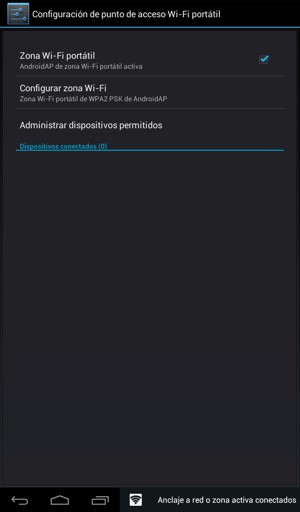Si no está conectado a una red local o Wi-Fi y desea utilizar internet en su computadora o cualquier otro dispositivo compatible con Wi-Fi, puede utilizar su tablet como módem. Esta guía muestra con unos sencillos pasos cómo establecer una conexión a Internet entre su tablet y su dispositivo preferido.
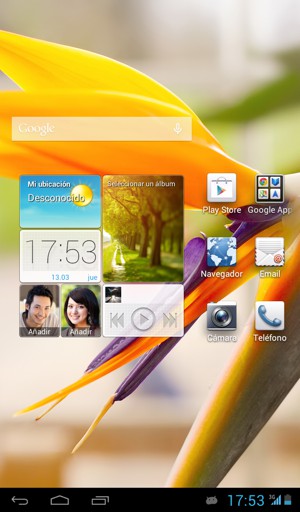
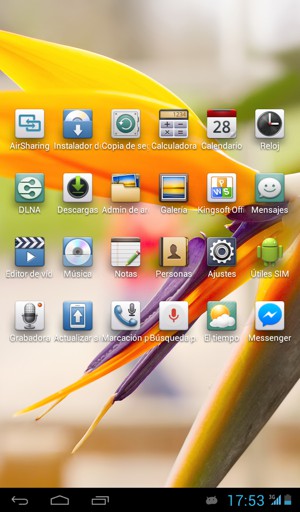
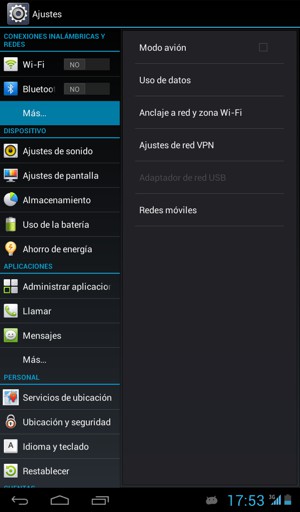
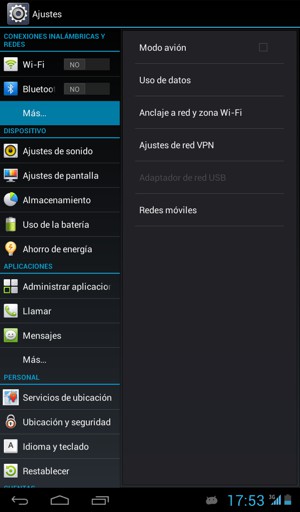
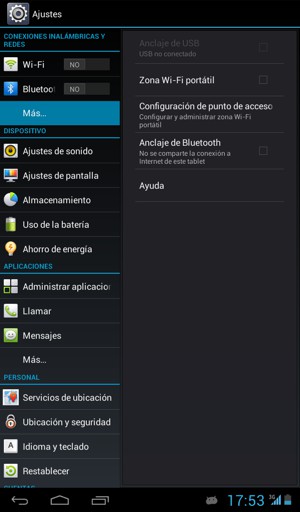
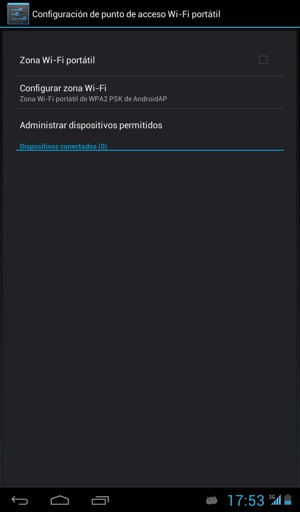
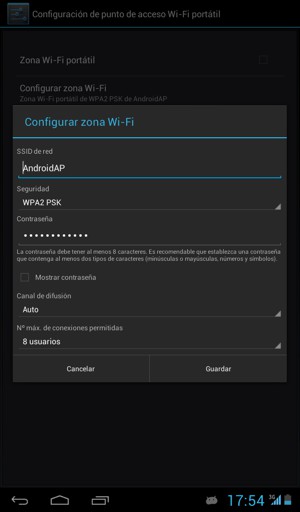
Contraseña de punto de acceso Wi-Fi
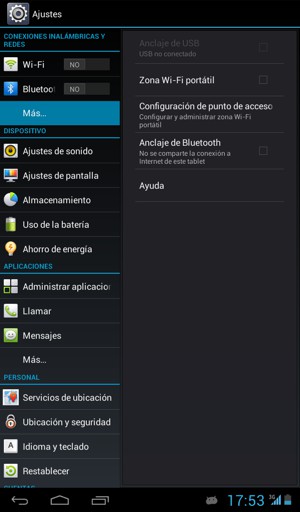
Seleccione su tablet en la lista de redes Wi-Fi en su computadora o cualquier otro dispositivo compatible con Wi-Fi e introduzca su contraseña. Para desactivar su punto de acceso, simplemente desactive la casilla de verificación Zona Wi-Fi portátil.